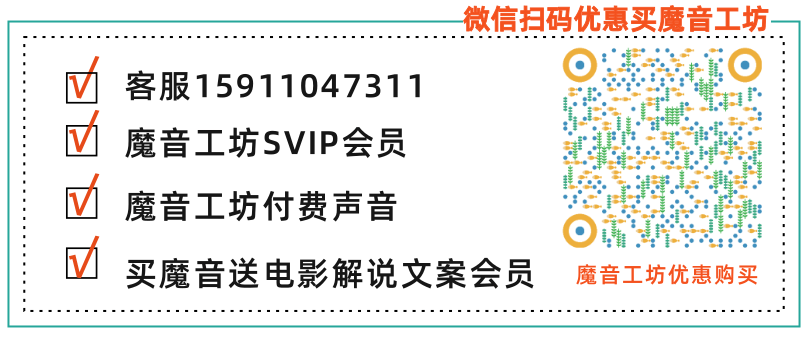客服微信13693624874 CDK激活
微信小程序使用方法
1 微信小程序搜索「魔音工坊配音助手」,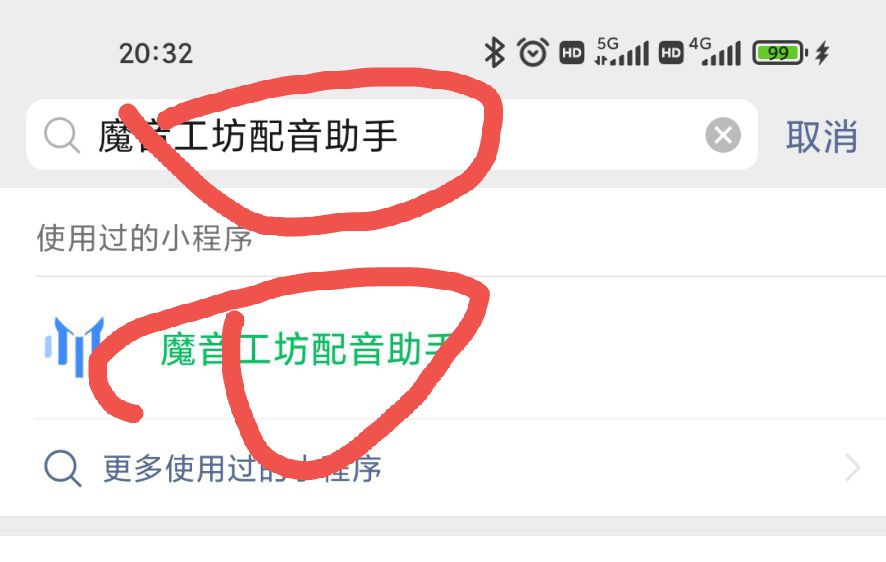
2 打开我的页面找CDK兑换码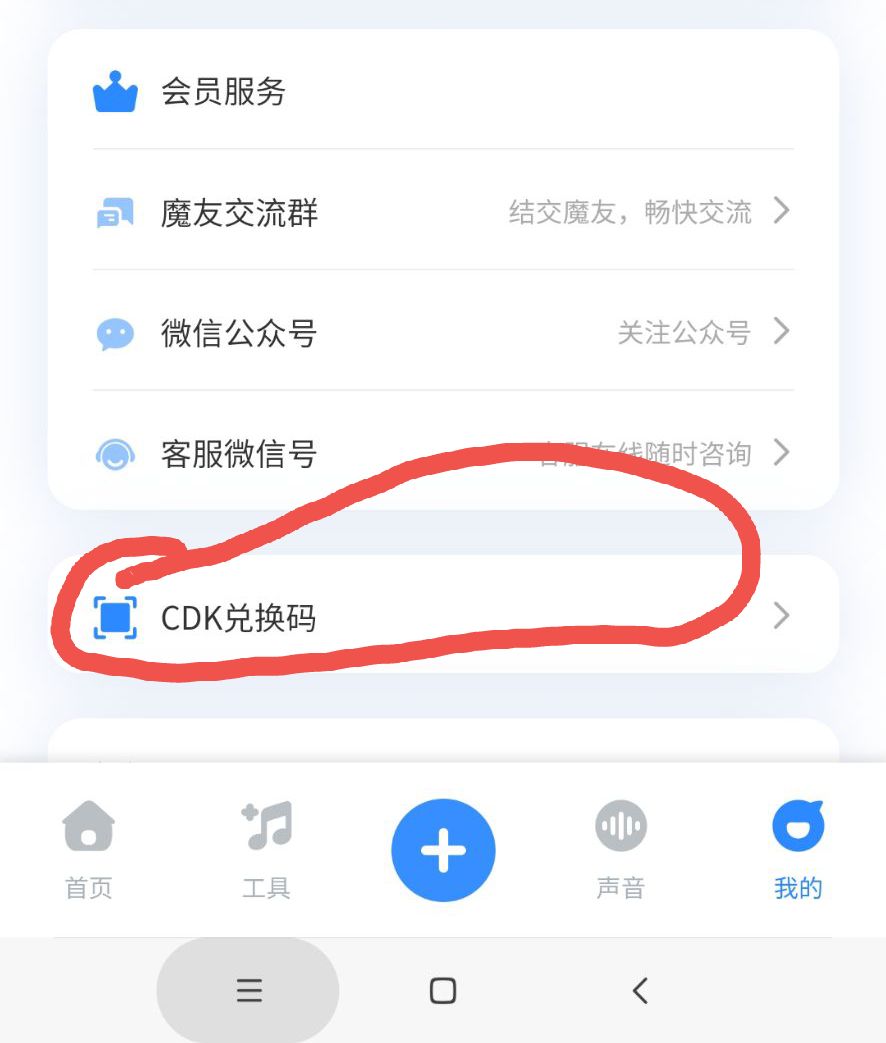
3 在CDK兑换码输入CDK兑换码;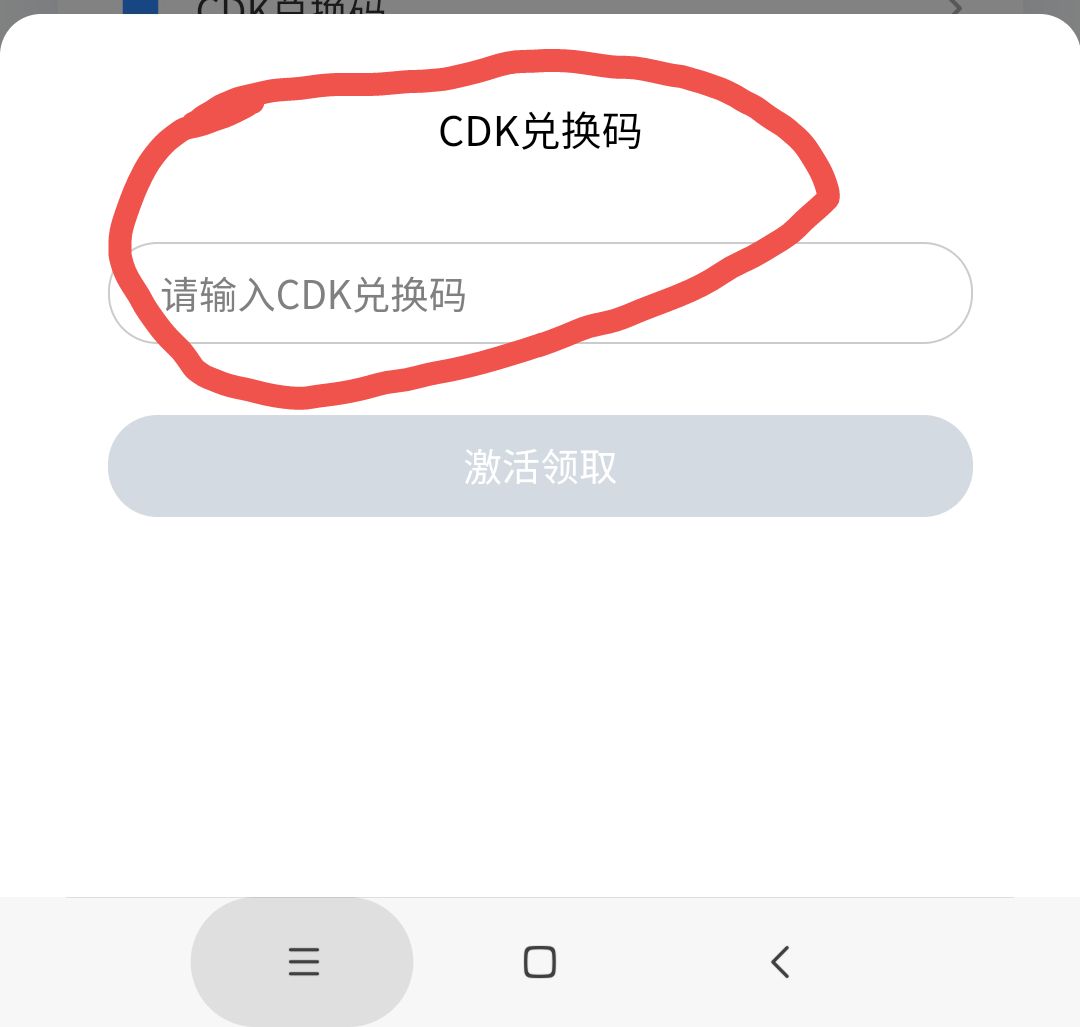
网页版使用方法
1 进入魔音工坊官网:https://www.moyin.com/ 鼠标放到右上角,点击登录,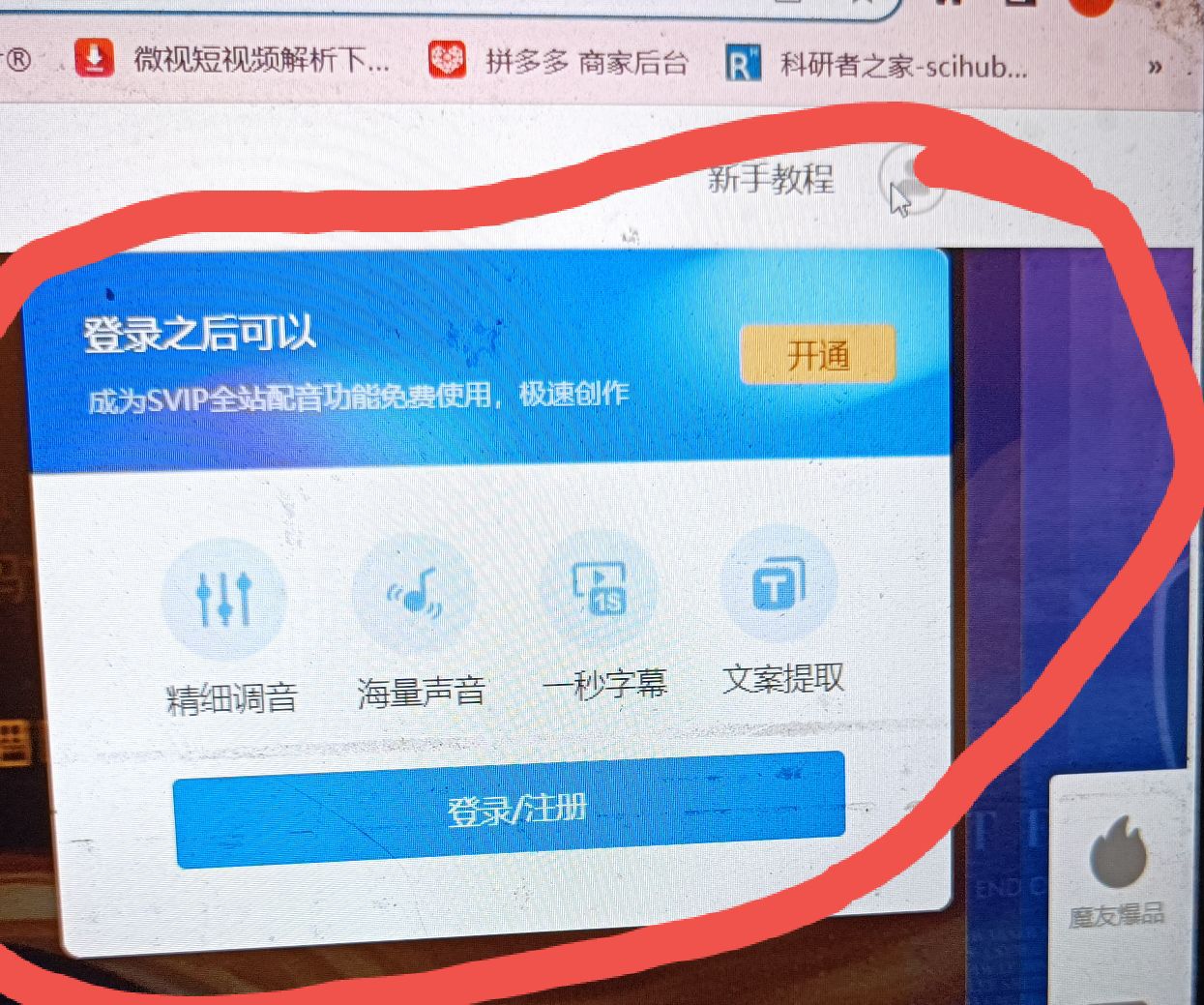
2 输入手机号,验证码登录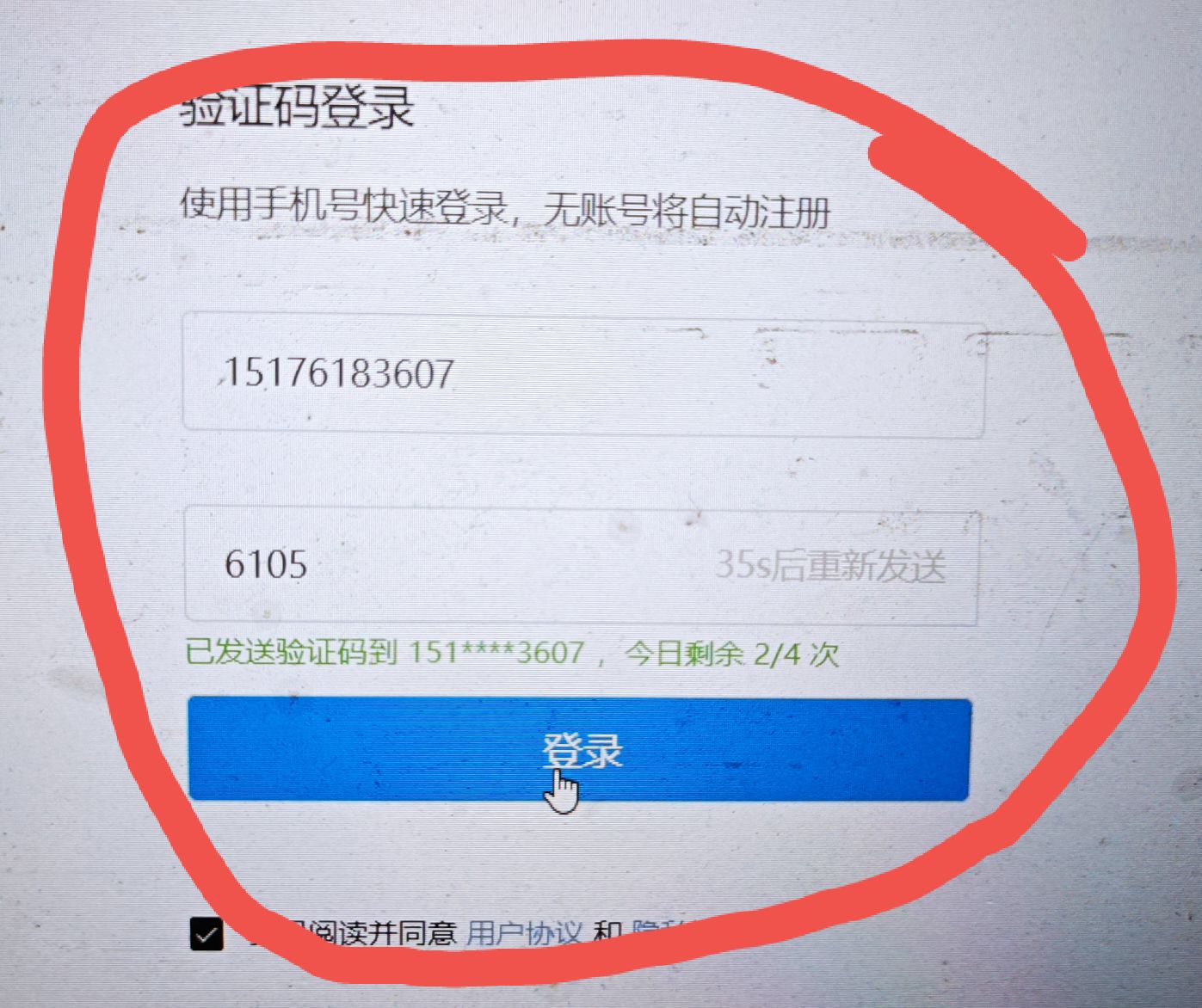
3 鼠标放到右上角,找到CDK兑换码;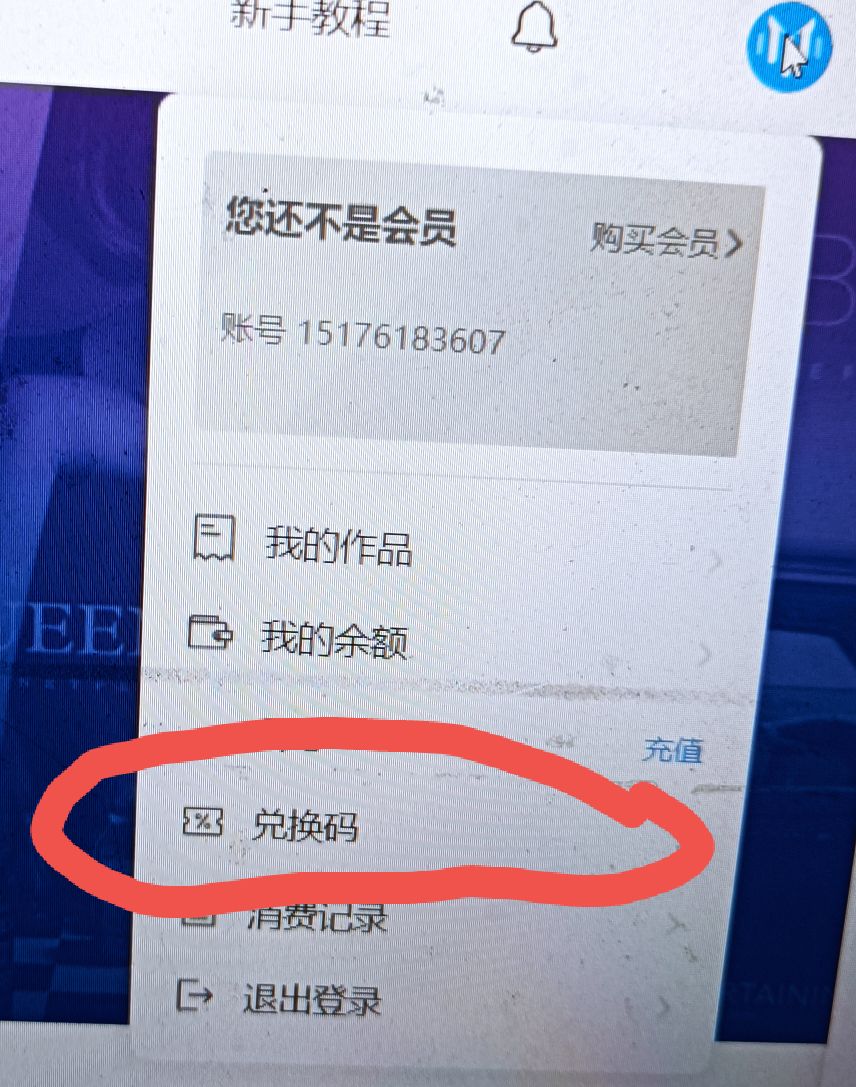
4 在CDK兑换码输入CDK兑换码;
您好,魔音工坊配音教学资料包请访问链接https://pan.baidu.com/s/15pRMRN_WGyBPBPD9kw45bQ提取码x9yi请您下载学习相关视频和帮助文档。
1 产品概览
(1)魔音工坊是什么?
魔音工坊(VoiceMaker)是一款短视频达人联袂推荐的AI配音神器,能一键将文本转换为音频。它能帮助用户快速、高效制作高质量的音频,从而给短视频、有声书等高效配音。
(2)魔音工坊怎么用?
魔音工坊官网:https://voice-maker.mobvoi.com ,或直接百度搜索「魔音工坊」。
具体使用方法您可查看下方教程视频:
(3)魔音工坊有手机版吗?
具体使用方法您可查看下方教程视频:
(4)魔音工坊需要开会员嘛?
魔音工坊的配音编辑功能需要配合会员才可使用,不同会员还有专属免费声音供您选择
为了丰富配音声音商店,我们定制了许多优质付费声音供您挑选,您可开通一天权益使用体验,满意后再包年月。目前超级会员享受超百款免费声音,尊贵会员也有二十多款供您选择,您按需购买即可。所有声音都可在「声音商店」中查看试听,具体操作路径可查看(2)(3)使用教程视频。
推荐您使用 Macbook 电脑 和 Chrome 浏览器(谷歌浏览器),Windows平台的Chrome浏览器可能会存在一定的兼容性问题。
Chrome浏览器的下载地址为:https://www.google.cn/chrome ,下载安装后,建议您将「魔音工坊」官网添加至浏览器收藏夹。
2 电脑端功能介绍
(1)选择发音人
② 如图二选择你想要的声音的类别;
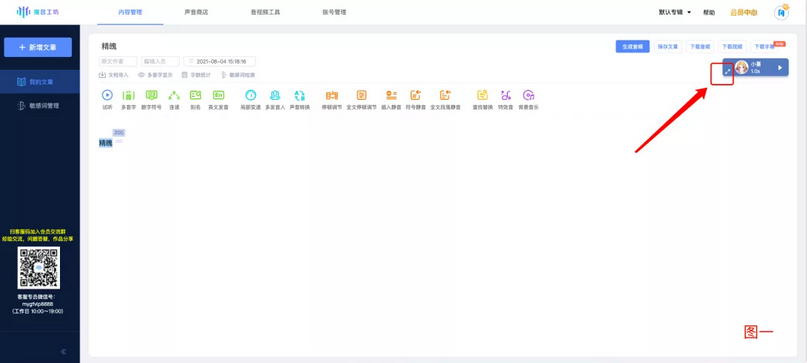
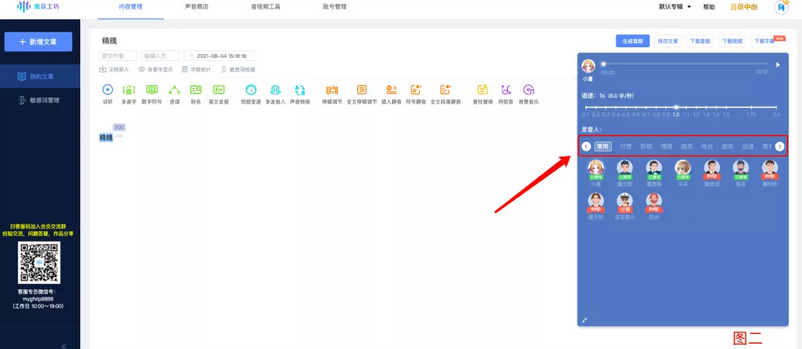
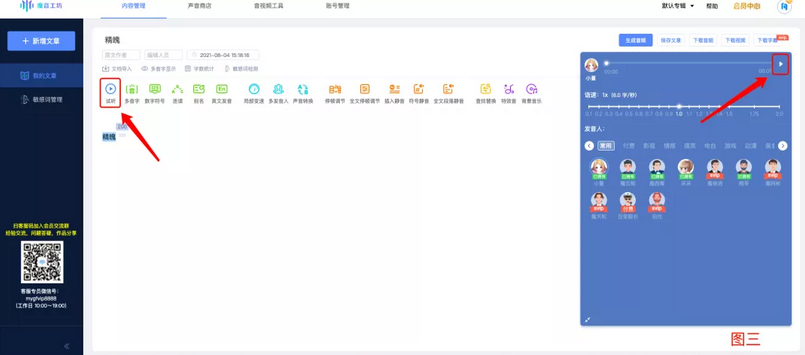
(2)语速调节
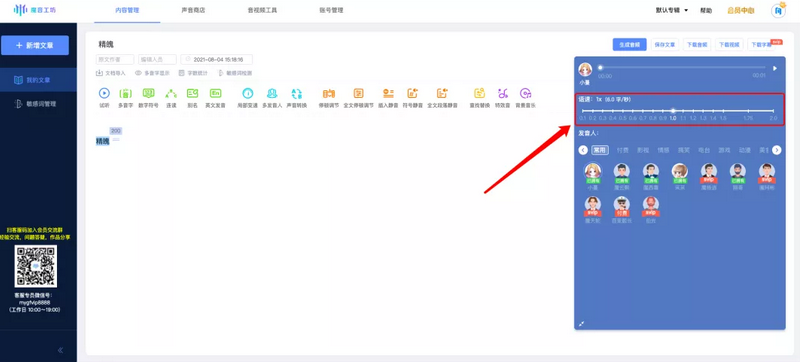
(3)多音字
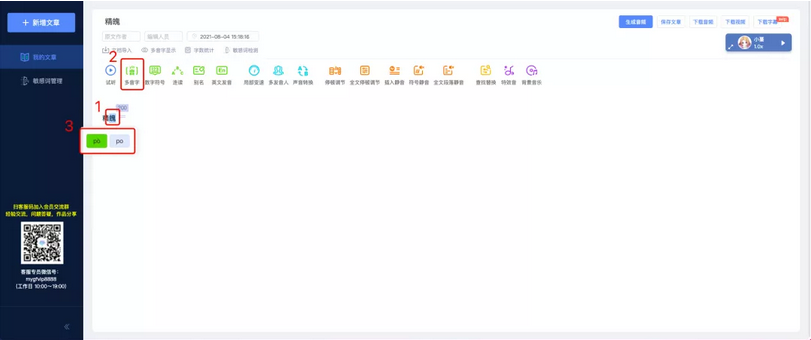 或
或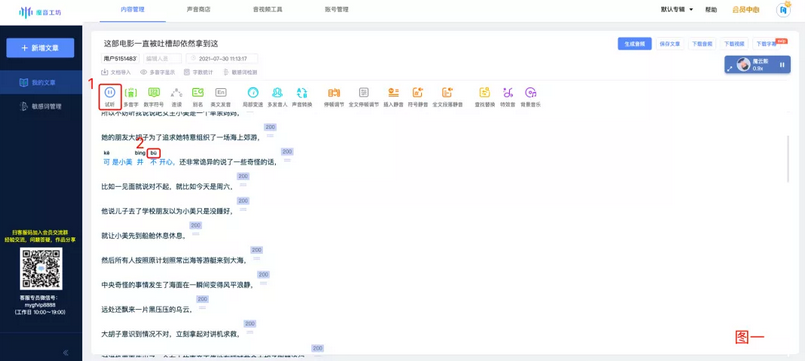
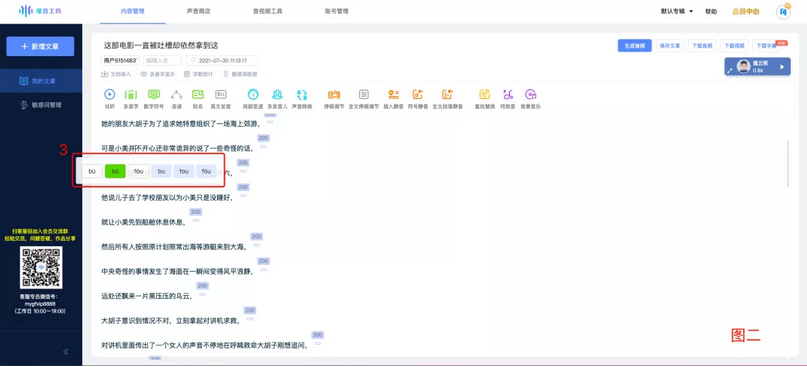
(4)数字符号
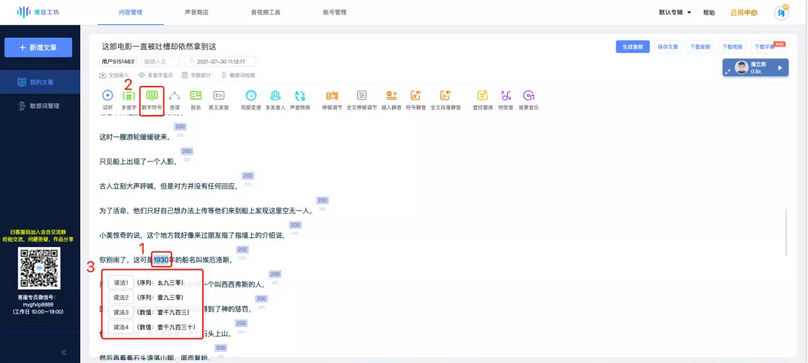
(5)连读
纠正一个词/词组的停顿问题,设置「连读」后,选中内容中间不会有停顿。
注意:连读不适用于长文本,一般是选中词或短语。选中文本在一定程度上相当于「停顿调节」中的「无停顿」。
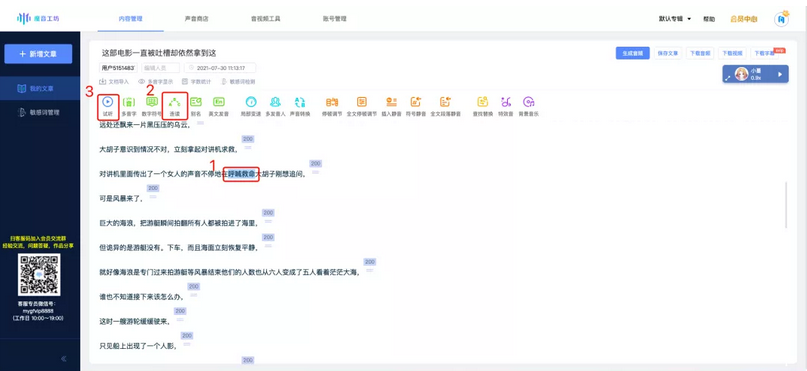
(6)别名
在不修改原文本的情况下,让某些词在合成音频时使用其他文字的读音合成,多用于通假字、多音字、敏感词、方言等。
注意:「别名」只修改发音,不会修改原文本导出的字幕内容。
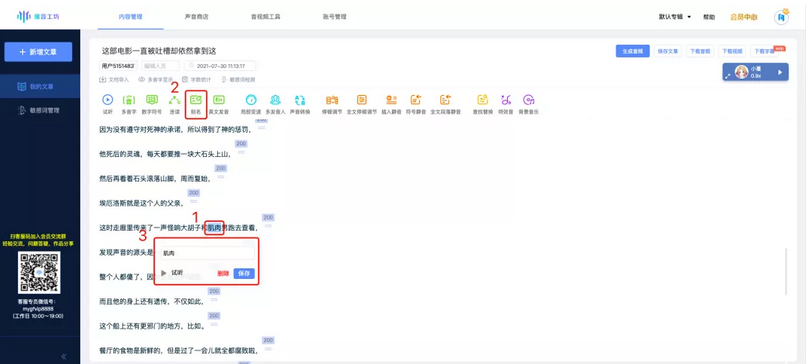
(7)英文发音
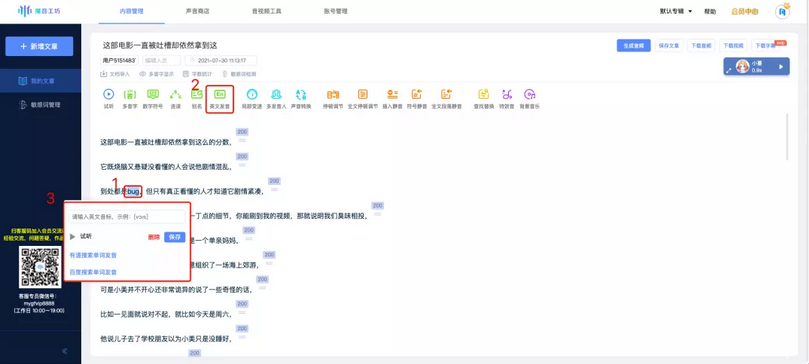
(8)局部变速
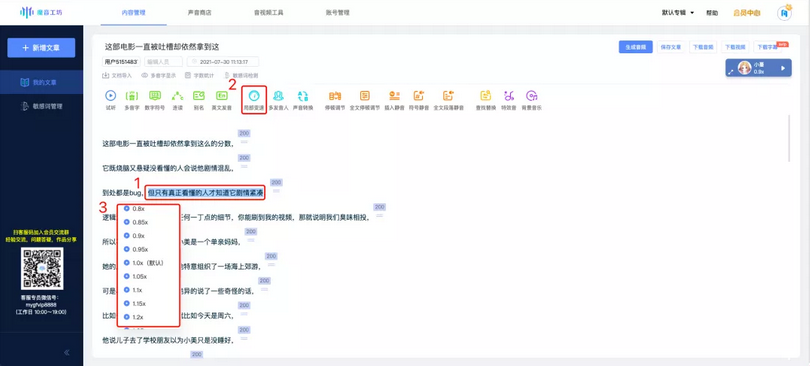
(9)多发音人
该功能可在一段文案中使用不同的发音人来合成音频,可用于多人对话、台词配音等。
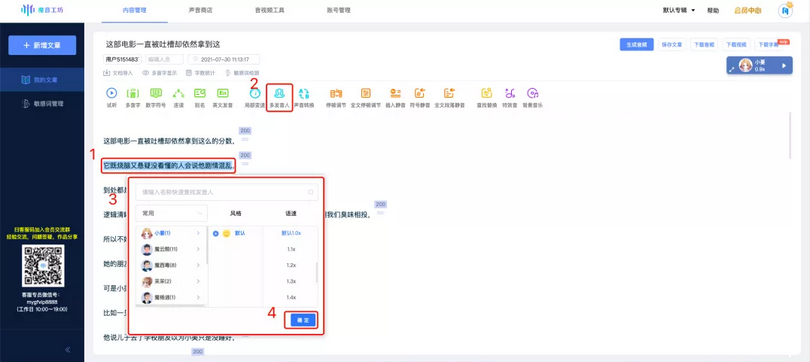
(10)停顿调节
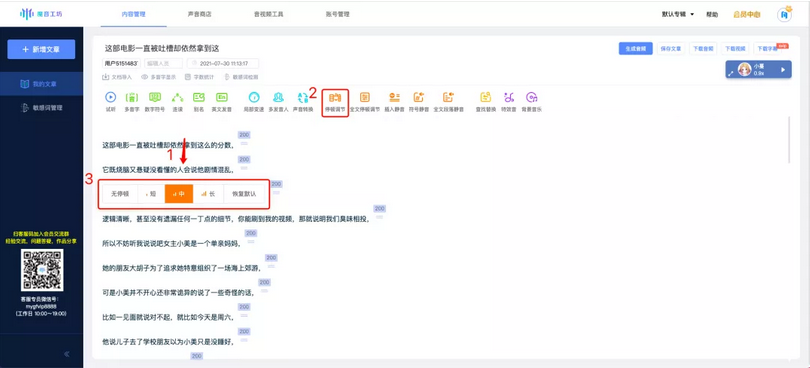 * 停顿调节功能是魔音工坊在业界首创的音频精细调节功能,可让音频合成更像真人配音,建议深入学习掌握。
* 停顿调节功能是魔音工坊在业界首创的音频精细调节功能,可让音频合成更像真人配音,建议深入学习掌握。
(10)停顿调节
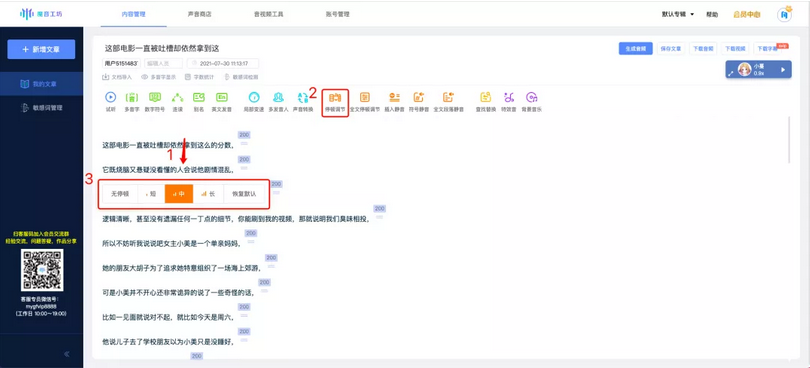 * 停顿调节功能是魔音工坊在业界首创的音频精细调节功能,可让音频合成更像真人配音,建议深入学习掌握。
* 停顿调节功能是魔音工坊在业界首创的音频精细调节功能,可让音频合成更像真人配音,建议深入学习掌握。(11)插入静音
可在字词句之间插入留白(空白无声音)的时间,再继续播放下一句音频;当前默认会在每个段落结尾加入固定的静音时长。
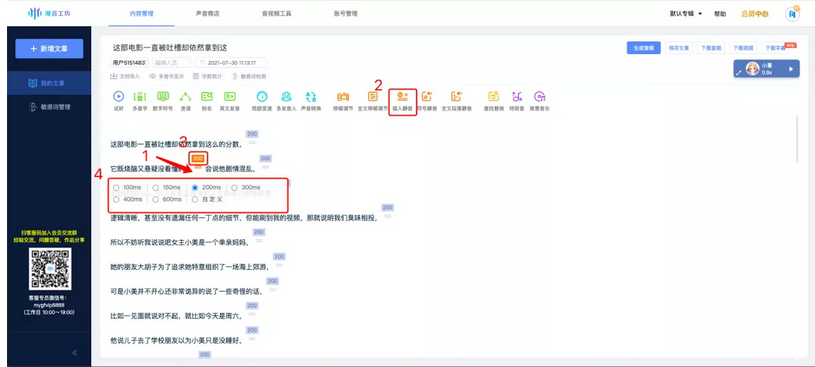
(12)特效音

(13)背景音乐
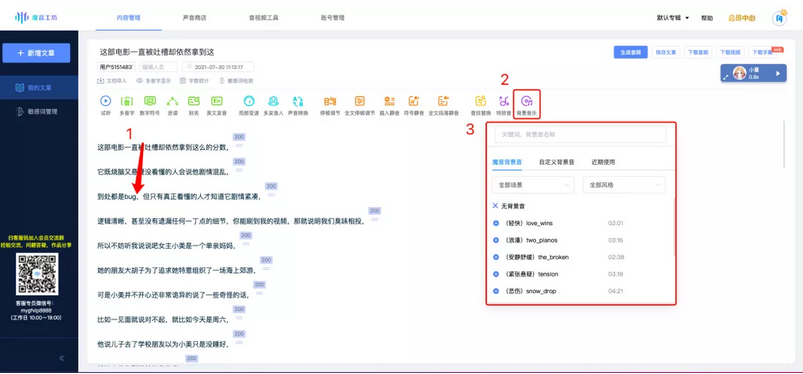
(14)全局段落静音
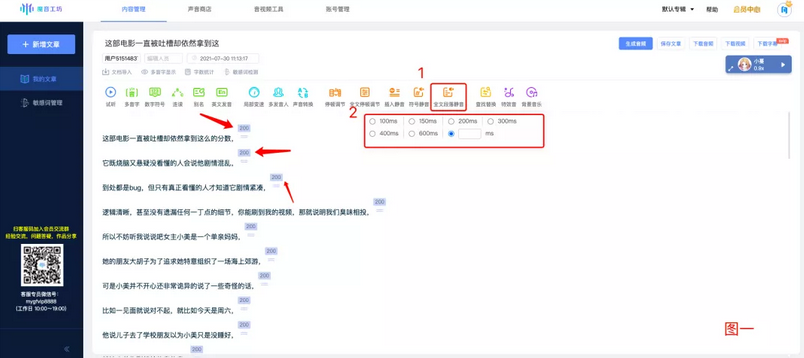

(15)右键菜单快捷键
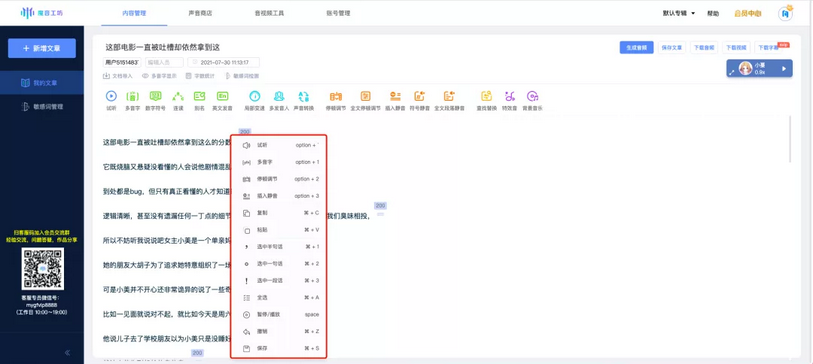
(16)查找替换
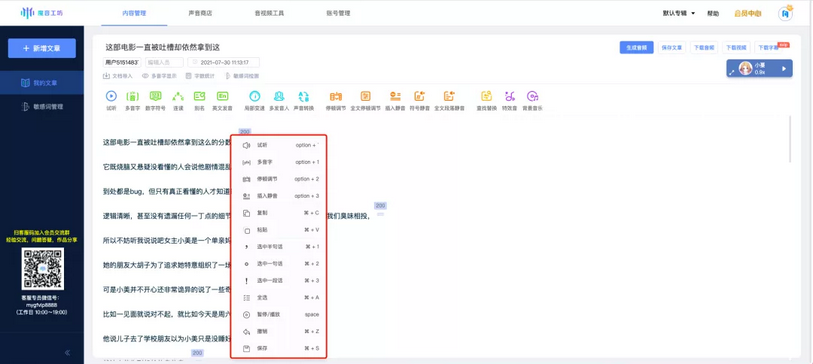
(17)声音转换


(18)符号静音
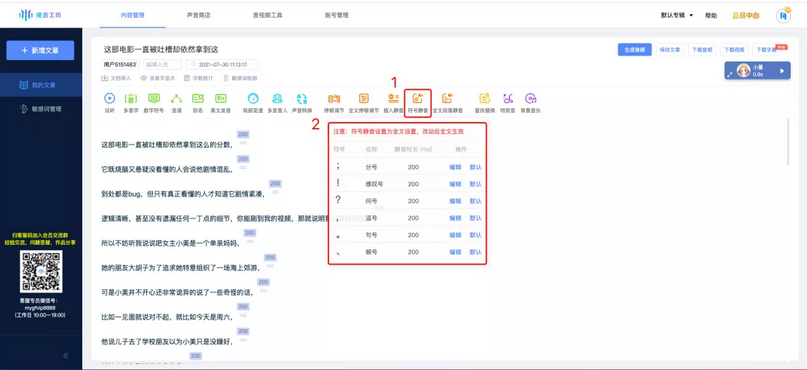
(19)重读
可加重选中内容配音的语气音调,起到强调的作用。目前仅支持部分发音人,更多发音人正在逐步适配中。
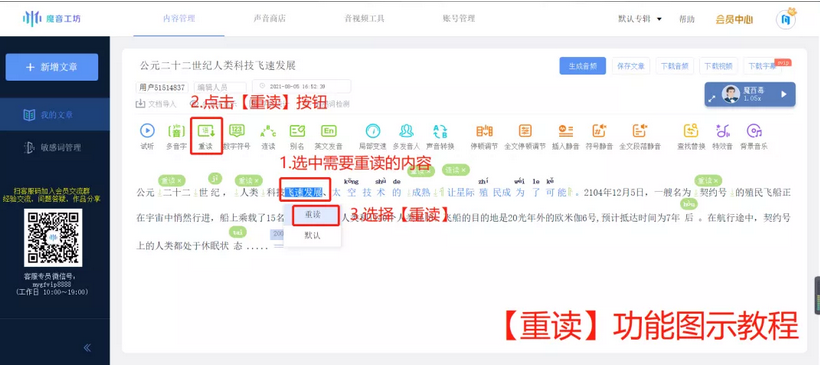
(20)保存文章
当你输入的文字已调整或未调整完毕,当前不便直接生成音频或下载音频时可点击工具栏「保存文章」按钮,将目前已经已编辑内容进行保存,便于下次继续编辑使用。我们将在您输入文章X秒后自动为您保存你调整后的内容。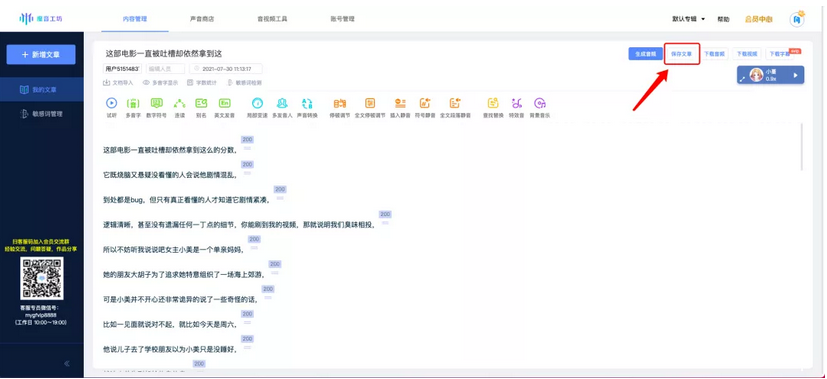
(21)生成音频
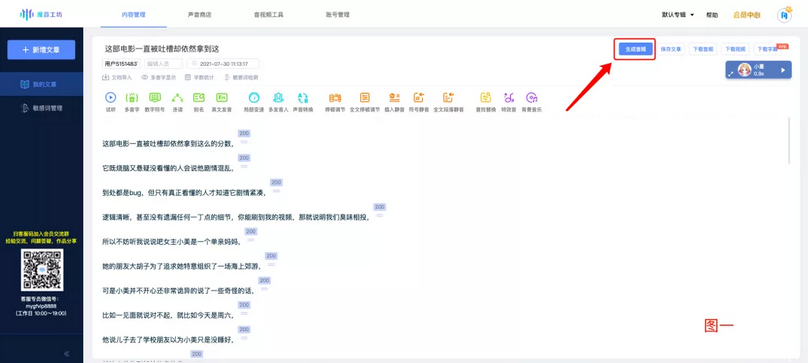
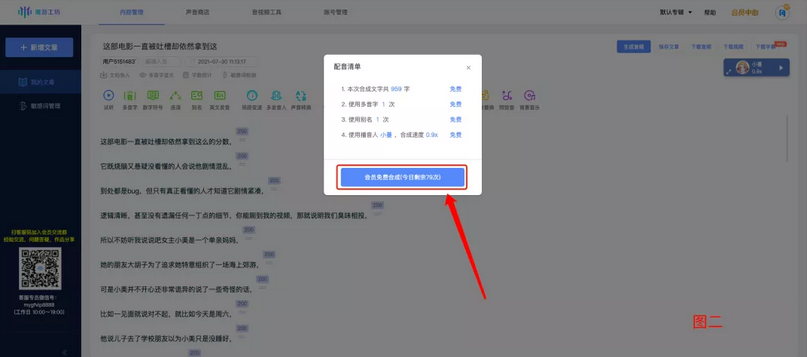
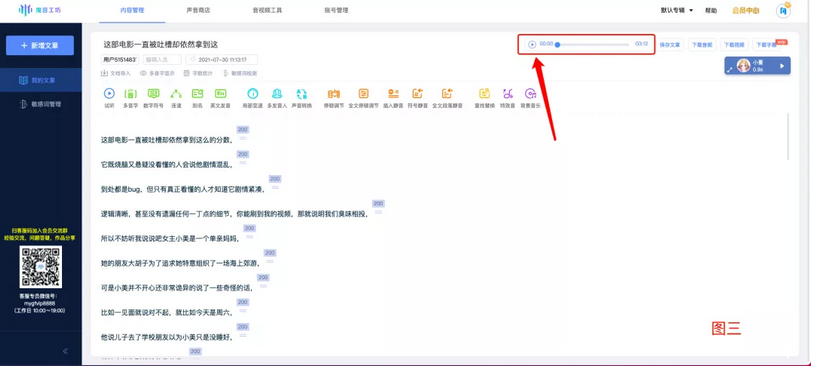
(22)下载音频/视频
可点击工具栏「下载音频/下载视频」按钮对生成的配音音频进行下载到本地。目前音频支持MP3及无损WAV格式,视频支持带字幕和不带字幕的MP4格式下载。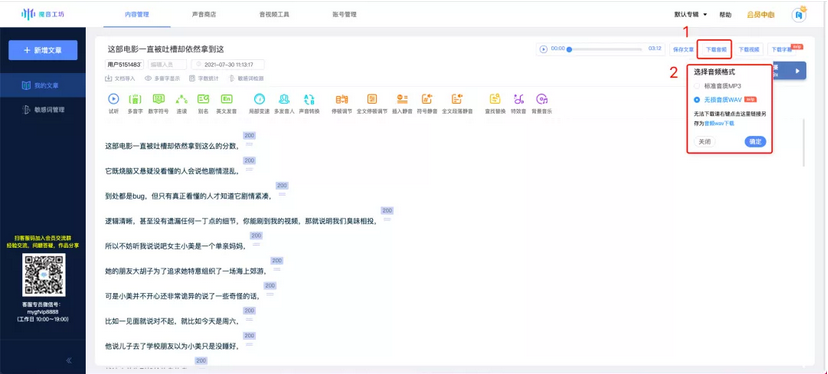
(23)下载字幕
可点击工具栏「下载字幕」按钮导出音频对应字幕srt文件。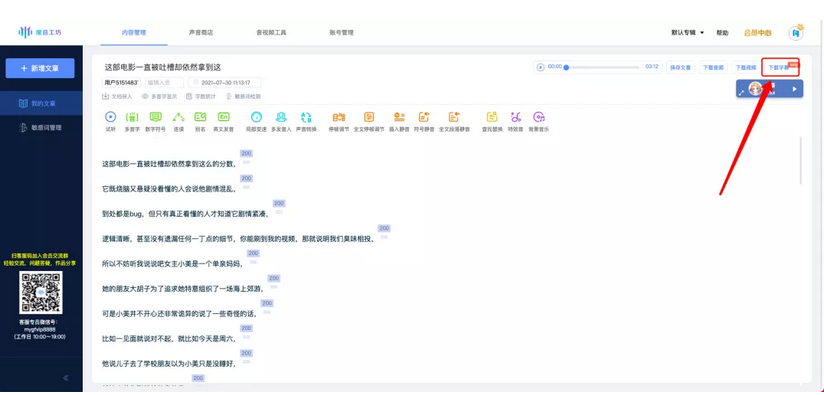
3 音视频工具
(1)文案提取
可将音频或视频的文案进行提取并下载。
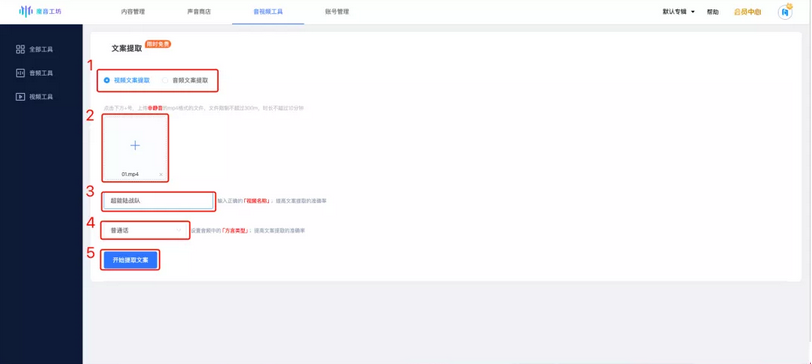
(2)提取音视频人声/背景音
可将音视频文件进行去除人声或背景音操作,并进行下载。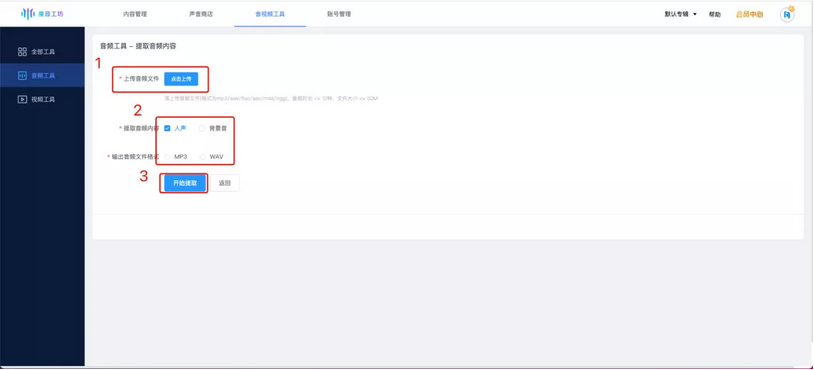
(3)自动打轴
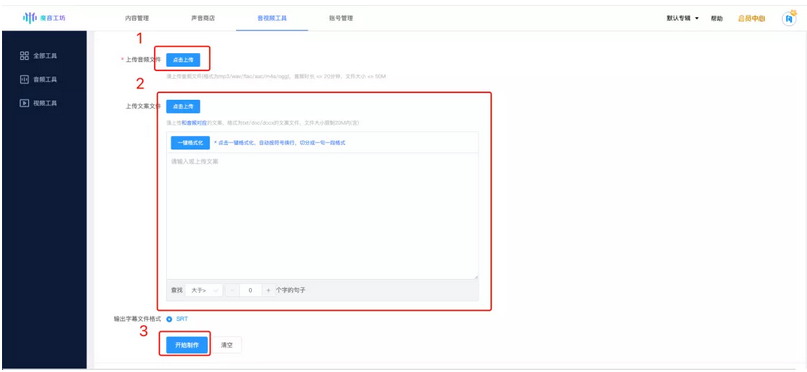
4 小程序功能介绍
(1)首页
您可在「魔音工坊配音助手」小程序首页查看使用魔音工坊配音的高赞视频,学习魔音工坊相关教程,并查看最新活动。
(2)工具
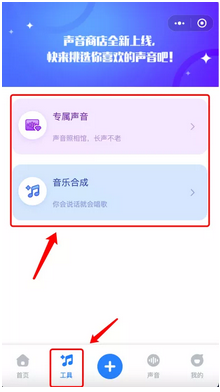
(3)配音
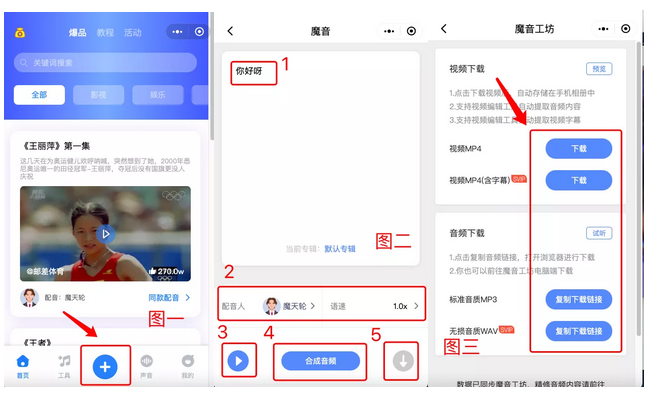
(4)声音
可在声音商店查看所有发音人,并进行试听、购买、续费操作。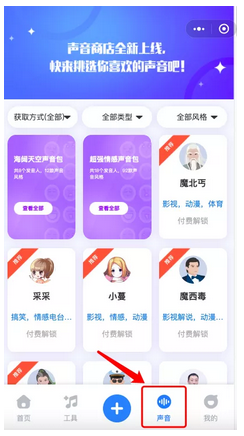
(5)我的

5 中英文编辑技巧
当一个多音字系统未提供想要的读音,可将该处文字替换为同音字。
比如:勉强的「勉」没有读成第二声,可以修改为棉花的棉。② 经常碰到空格影响到韵律,怎么删除比较方便?
A.在导入全文的时候删除,导入的区域是一个传统的输入框,各种操作都比较常规。可以在这里比较便捷高效地进行编辑(添加和删除等)
B. 在编辑区域,可以 CTRL + F , 搜索空格,这样在编辑区域,对应的空格就会高亮显示出来,方便定位并逐一删除需要删除的空格。③ 如果一个词的韵律(停顿)错了,修改了一处后,全文还有很多处同样的问题,怎么处理比较快?
Q:比如,「产品经理」这个词,可能被读成「产品/经理」,在「产品」和「经理」之间有明显的停顿,通过停顿调节纠正了,想应用到全文怎么办?
A:目前没有特别好的解决方案,建议直接CTRL + F搜索「品」字,帮助快速定位,逐一修改。后续会开发全局查找和替换功能,更高效地解决该问题。④ 想在音频中区分段落,该怎么办?
建议使用特效音功能。魔音工坊官方提供了一些音效,可以使用「翻页」、「灵感」、「电影过场」等音效来区分,也可以根据自己的喜好,上传自定义转场音效,让段落和主题的过度更加自然。⑤?文章中含多发音人,直接用文字合成音频的处理技巧:
文字因为有冒号,引号等,所以读者很容易通过标点符号和排版等,区别出说话内容,阅读起来很自然。但是直接转换为音频就会很奇怪。
比如:乔峰:“我是乔峰。”
阿朱:“峰哥,我是阿朱。”转换成音频时有两种方式处理:
A.直接去掉前后的人名信息,修改为:“我是乔峰。”(使用乔峰对应的多发音人配音)
“峰哥,我是阿朱。”(使用阿朱对应的多发音人配音)B.对前后的信息做适当的处理,使得旁白更加自然。乔峰说道:“我是乔峰。”(引号内使用乔峰对应的多发音人配音,其他使用旁白发音人)
“阿朱听后回道:“峰哥,我是阿朱。”(引号内使用阿朱对应的多发音人配音)⑥ 使用数字符号找不到合适的读法怎么办?
比如,360 读法一般会有「三六零」,「三百六十」,选中后,通过数字符号功能选择想要的读音即可。但如果候选列表里没有想要的发音:
A.可以直接将文本内容替换为对应的中文字符即可。
B.或者是使用「别名」的功能,将对应的数字符号文本,替换为纯中文汉字的文本。⑦ 怎么高效输入文本?
A.短的音频,可以在编辑区域直接输入文本。
B.如文章比较长,建议使用「文档导入」功能,在文档导入区域,输入和编辑效率比较高,不过在输入期间,无法进行音频相关的操作,只限于文本相关操作。像电影解说之类的文本,一般都是提前写好稿件,因此非常适合「文档导入」功能。
建议直接删除英文/替换成对应中文,或者使用别名功能,
比如:
他非常喜欢 challenge –> 他非常喜欢挑战。
她是一名 PM –> 她是一名产品经理。② 一些英文读错的情况。
可以直接在英文中间增加空格等进行修正。
比如:
AioT –> AIOT
voicemaker –> voice maker
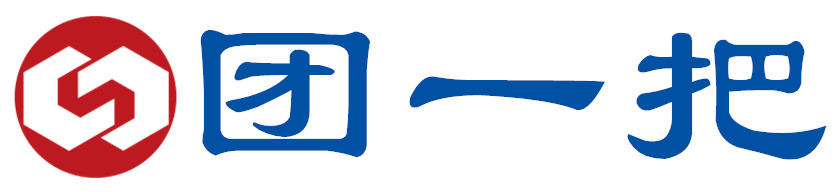 魔音工坊,魔音工坊SVIP会员【团一把】,团一把电影解说文案,电视剧解说文案,魔音工坊AI配音软件官网,电影解说配音文案,魔音工坊SVIP会员9折,电视剧解说配音文案,魔音工坊使用教程,魔音工坊怎么配音,魔音工坊手机配音,文字转语音-AI视频配音-魔音工坊破解版-魔音工坊免费
魔音工坊,魔音工坊SVIP会员【团一把】,团一把电影解说文案,电视剧解说文案,魔音工坊AI配音软件官网,电影解说配音文案,魔音工坊SVIP会员9折,电视剧解说配音文案,魔音工坊使用教程,魔音工坊怎么配音,魔音工坊手机配音,文字转语音-AI视频配音-魔音工坊破解版-魔音工坊免费